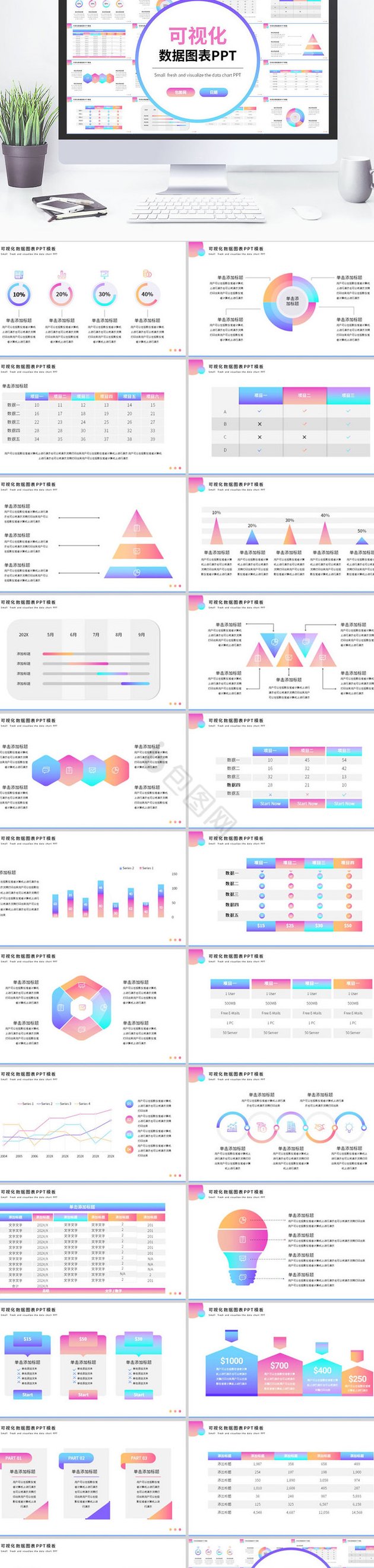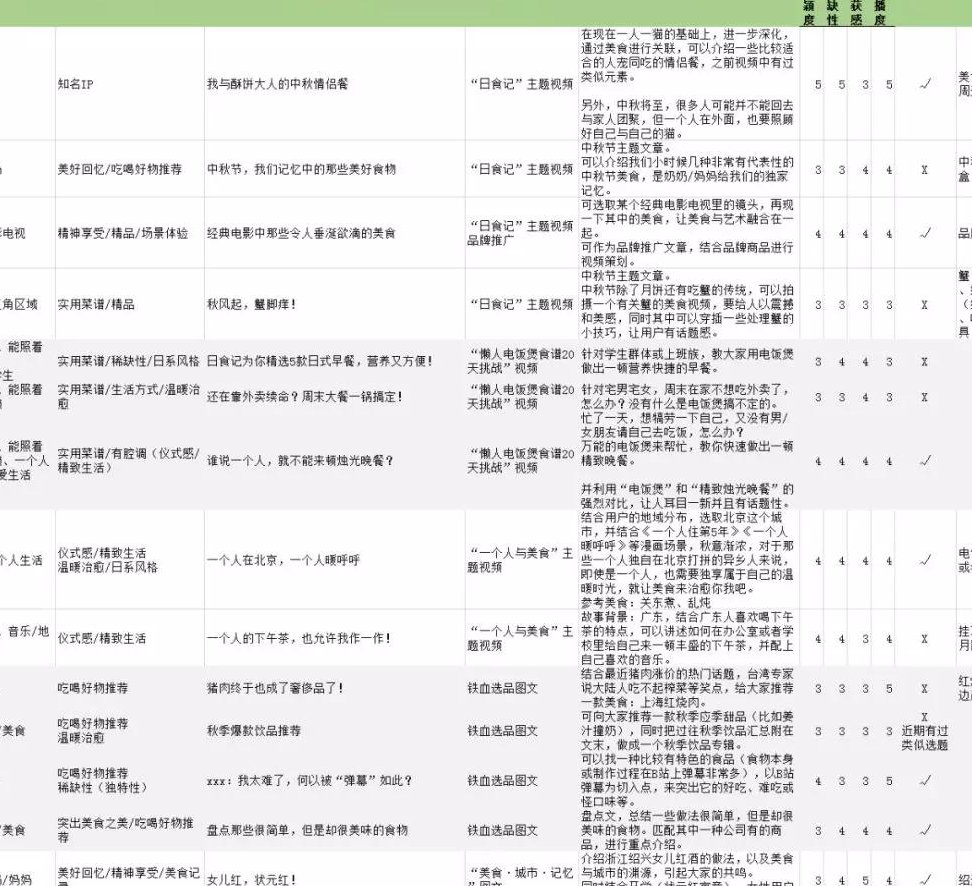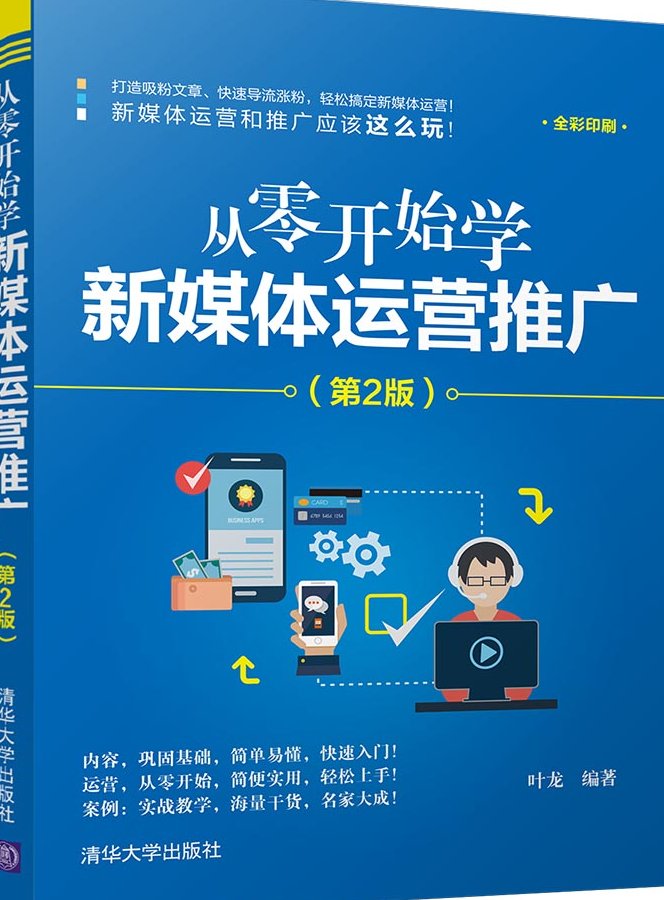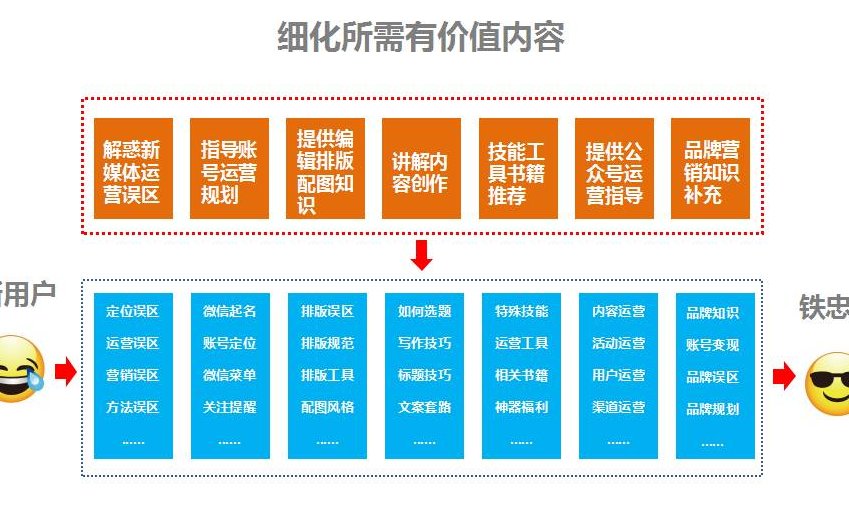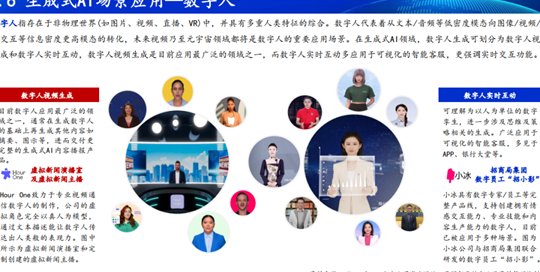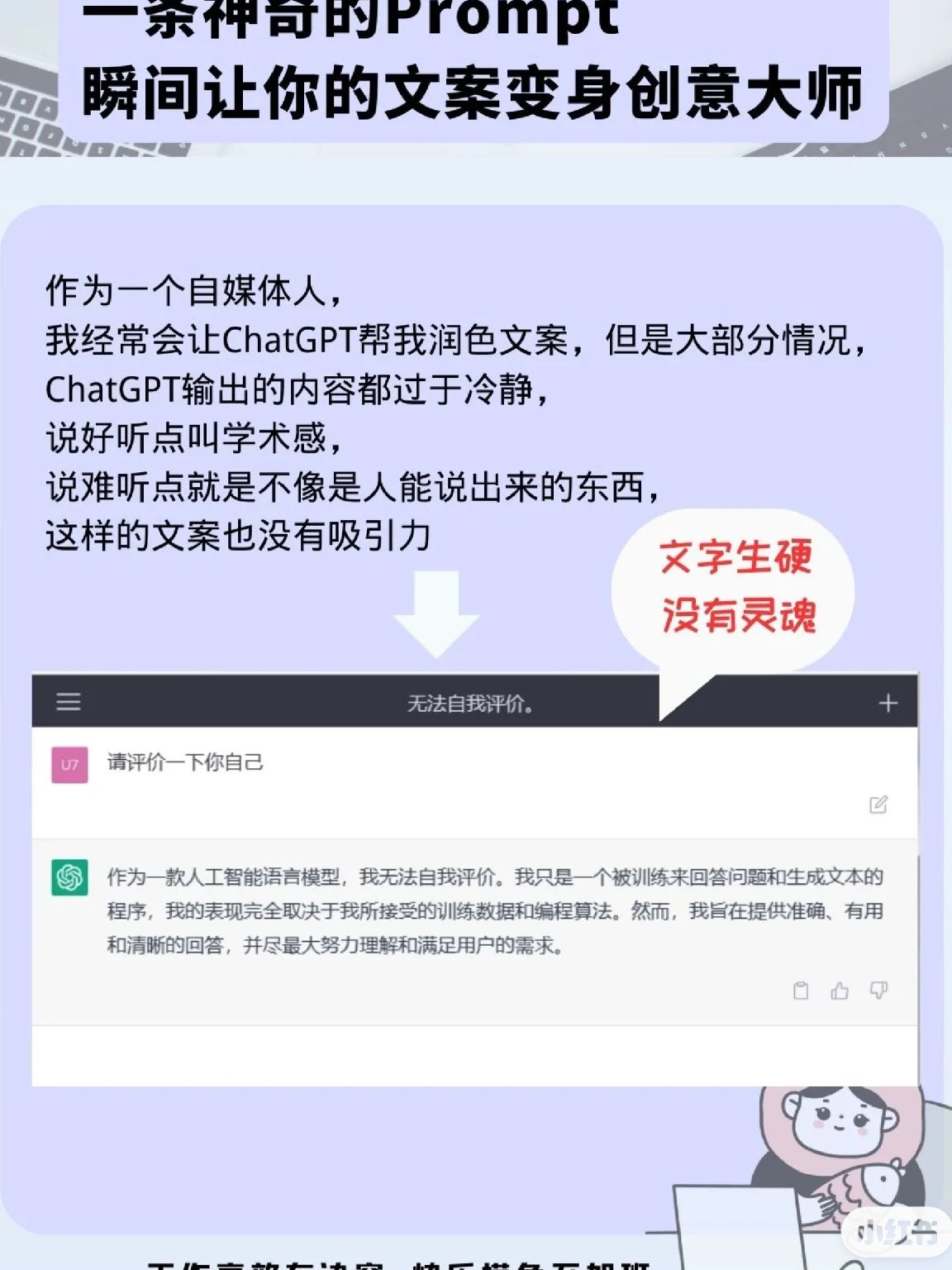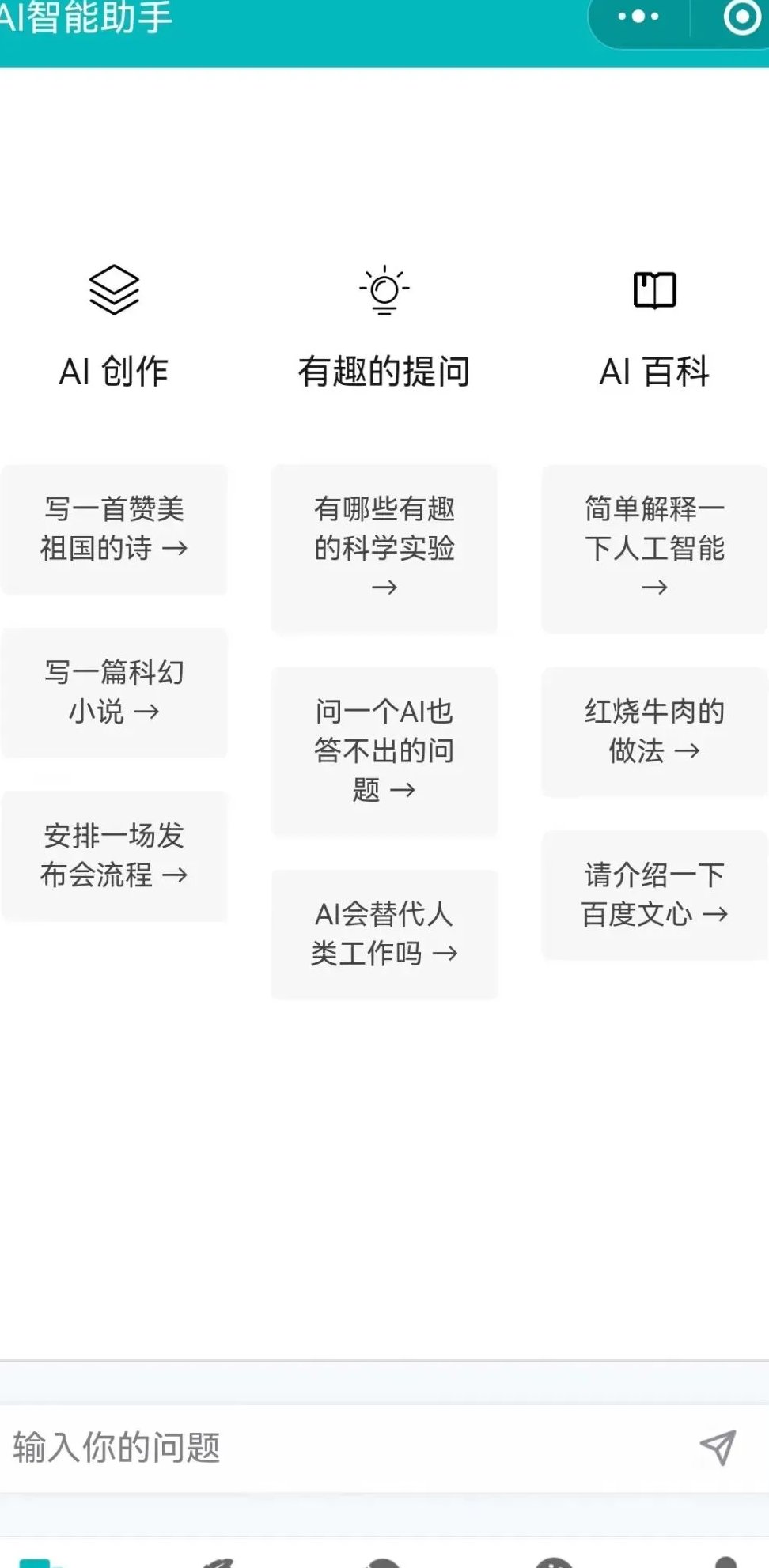数据可视化在汇报里的作用,可能比你想的更重要。你有没有发现,同样一份数据,有人用大段文字描述,听众听着听着就走神;有人把数据做成图表,哪怕是简单的柱状图,大家也能一眼抓住重点。这就是可视化的魔力 —— 它能把抽象的数字变成直观的信息,帮听众快速理解核心观点。
专业的汇报里,好的图表不只是 “好看”,更是 “高效沟通的工具”。比如领导问上个季度的销售额变化,你说 “3 月 120 万,4 月 150 万,5 月 130 万,整体呈波动上升趋势”,不如直接放一张折线图,横轴标月份,纵轴标金额,趋势一目了然。研究显示,70% 的人对可视化信息的接受度远高于纯文字,记住信息的时间也更长。所以想让汇报更专业,先从数据可视化下手准没错。
📊 数据可视化是汇报的 “第二语言”,别让文字拖垮专业度
汇报的核心是传递信息,不是考验听众的 “阅读理解能力”。很多人习惯把数据密密麻麻堆在 PPT 上,比如 “用户留存率:第 1 天 80%,第 7 天 65%,第 30 天 40%”,后面还跟着大段分析。听众看到这种页面,第一反应不是思考数据意义,而是 “哪里是重点”。
好的图表能帮你 “说话”。比如想突出 “用户留存率下滑明显”,用折线图把 3 个时间点的留存率连起来,下滑的斜率就是最有力的证明;想对比不同产品的销售额,柱状图一摆,高低差异清清楚楚。甚至连图表的颜色都有讲究 —— 用红色标下降数据,绿色标增长数据,不用你多解释,听众自然能 get 到你的潜台词。
更关键的是,专业的可视化能提升你的可信度。领导会觉得,你不仅懂数据,还懂怎么把数据 “讲明白”,这背后是逻辑思维和表达能力的体现。反过来,要是图表做得乱七八糟,哪怕数据再亮眼,也会让人觉得你不够用心,汇报的专业度自然打折扣。
⏰ 传统图表制作的 3 个 “隐形坑”,你踩过几个?
手动做图表的麻烦,做过汇报的人多少都体会过。先在 Excel 里整理数据,然后插入图表,接着调字体、改颜色、对齐坐标轴,稍微不满意就得重来。有时候数据更新了,还得重新做一遍,一个简单的图表花半小时都不稀奇。
格式不统一是常有的事。比如第一张幻灯片用蓝色柱状图,第二张用绿色折线图,第三张又换成橙色饼图,配色、字体、坐标轴刻度全不一样。听众看着看着就会分心,甚至觉得 “这份汇报没经过统一梳理”。这种细节上的混乱,很容易让你的专业度打折扣。
还有个更头疼的问题 ——“为了做图表而做图表”。有人觉得 “数据可视化就是把数字放进图表里”,不管数据类型适合哪种图表,随便选一个就往上套。比如用饼图展示连续的趋势变化,用折线图对比多个分类数据,结果图表反而比文字更难理解,纯属 “吃力不讨好”。
试想想,你花了两小时调整图表格式,结果汇报时领导说 “这个图没看出重点”,是不是很挫败?传统方法不仅耗时间,还很难保证效果,这时候 AI 工具的价值就体现出来了。
🤖 选对 AI 工具,3 步搞定专业级数据可视化
现在的 AI 工具早就不是 “只能画简单图表” 的水平了,它们能根据你的数据类型,自动推荐最合适的图表样式,甚至帮你优化细节。选对工具,生成专业图表其实很简单。
第一步,导入数据。不管你的数据在 Excel、CSV 文件里,还是直接复制粘贴的表格,主流 AI 工具都能识别。比如 Excel 自带的 “分析工具包”,你把数据输入后,点一下 “推荐图表”,AI 就会分析数据特点 —— 是对比数据、展示趋势,还是占比关系,然后推荐柱状图、折线图、饼图等选项,省去你纠结 “用什么图” 的时间。
第二步,AI 自动生成并优化。选好推荐的图表类型后,AI 会自动处理细节:调整坐标轴刻度让数据更直观,搭配适合的配色(比如对比数据用冷暖色区分,趋势数据用渐变色),甚至统一字体和边框样式。像 Canva 的 AI 图表功能,还能根据你的 PPT 整体风格自动匹配图表设计,不用你手动调格式。
第三步,一键更新和导出。最方便的是数据更新时,比如你发现某个数字输错了,在源文件里改完,AI 生成的图表会自动同步更新,不用重新制作。导出也简单,直接保存为图片插入 PPT,或者生成可编辑的矢量图,方便后续微调。
常用的工具里,除了 Excel 和 Canva,Tableau AI 更适合复杂数据,能生成交互式图表(比如点一下柱子就能看到具体数值);ChatGPT 结合插件也能生成图表代码,复制到 PPT 里就能用。新手可以从 Excel 或 Canva 入手,操作简单,效果却很明显。
🎨 用 AI 避坑:数据准、颜值高的图表生成技巧
AI 能帮你快速出图,但不代表你可以 “撒手不管”。想让生成的图表既准确又好看,这几个技巧得记住。
先保证数据 “干净”。AI 生成图表的基础是原始数据,要是数据里有重复值、错误格式(比如把 “12 万” 写成 “12,0000”),生成的图表肯定会出错。所以导入数据前,花 1 分钟检查一下:数值有没有单位不一致的情况?日期格式对不对?分类标签有没有重复?数据准了,AI 才能 “画出” 正确的图表。
让 AI 懂你的 “汇报目的”。生成图表时,别只给数据,最好告诉 AI 你想突出什么。比如在工具里输入 “重点展示 5 月销售额的突然下降”,AI 就会自动调整图表细节 —— 可能把 5 月的柱子标成红色,或者在下降点加个箭头标注。要是你不说,AI 可能只生成最基础的样式,体现不出你的核心观点。
风格统一很重要。AI 工具一般都有 “主题模板”,比如商务风(冷色调、简洁线条)、活力风(亮色调、圆润边框)。你可以先选一个和汇报场景匹配的模板,比如给领导汇报用商务风,给团队分享用活力风,然后让 AI 按这个模板生成所有图表。这样不管是柱状图、折线图还是饼图,配色、字体、边框都能保持一致,看起来更专业。
📈 3 个真实案例:AI 生成的图表如何让汇报 “加分”
销售汇报里,AI 图表能帮你突出 “增长亮点”。有个做电商的朋友,之前汇报月度销售数据,用表格列了 20 个 SKU 的销售额,领导看了半天问 “哪个产品增长最快”。后来他用 AI 生成了 “增长率对比柱状图”,把增长率超过 30% 的产品标成绿色,低于 10% 的标成灰色,图表一放,领导一眼就看到了 3 个核心产品,还夸他 “抓重点能力强”。
项目进度汇报中,AI 的 “动态图表” 更实用。比如做一个 APP 迭代项目,需要展示 “需求完成率”“开发进度”“测试 bug 数” 三个维度的变化。用传统方法得做 3 张图,AI 工具能生成 “组合图表”:左侧柱状图显示完成率,右侧折线图显示 bug 数,中间用颜色深浅标注开发进度,一张图说清三个维度的关系,领导看的时候不用频繁翻页,思路更连贯。
用户分析汇报里,AI 能帮你 “挖数据背后的规律”。比如分析用户画像时,数据包括年龄、性别、地域、消费能力。AI 不仅能生成饼图(占比)、地图(地域分布),还能自动标注 “25-30 岁女性用户消费能力是其他群体的 1.5 倍” 这种隐藏信息,直接把图表变成 “带结论的分析工具”。有位运营同事用这种方式汇报,领导当场就说 “这个发现很有价值,后续可以针对这个群体做活动”。
这些案例里,AI 不只是 “画图工具”,更是 “帮你梳理逻辑、突出重点的助手”。它让你从繁琐的格式调整中解放出来,有更多时间思考 “数据想表达什么”,这才是提升汇报专业度的关键。
其实用 AI 生成数据可视化图表,核心不是 “省时间”,而是 “让数据更好地为你服务”。传统方法里,你可能花 80% 的时间做图表,只剩 20% 的时间思考汇报逻辑;用 AI 之后,做图表的时间能压缩到 20%,剩下的 80% 可以用来打磨观点、设计汇报节奏。
下次汇报前,不妨试试这些 AI 工具。从简单的柱状图、折线图开始,慢慢尝试组合图表、动态图表。你会发现,当数据能 “自己说话” 时,你的汇报不仅更专业,还能让听众记住更多有价值的信息 —— 这才是汇报的终极目的。